大家在使用虚拟机如果部署的服务过多,经常会出现磁盘不够用的情况,又不想删除现在的虚拟机,重新进行配置。
所以小狸今天给大家写一篇对根分区进行扩容的方法指导。
前提条件
大家在安装虚拟机之前已经默认值设置根分区设置过了逻辑卷LVM,否则就得大家自己先为根分区配置LVM。
验证方法:

1、添加磁盘
1.将虚拟机关机,进行手动添加磁盘,打开【设置】点击【添加】
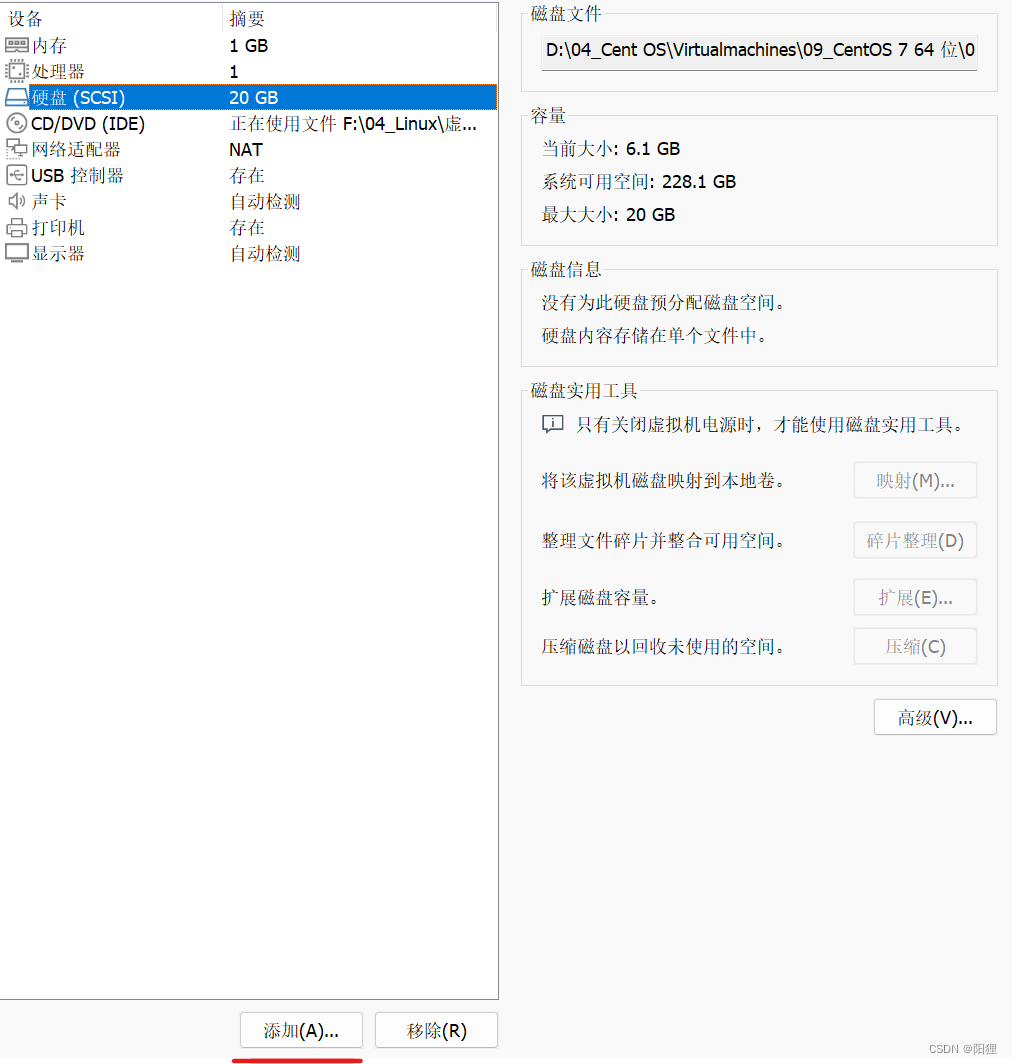
2.选择【硬盘】,点击【下一步】
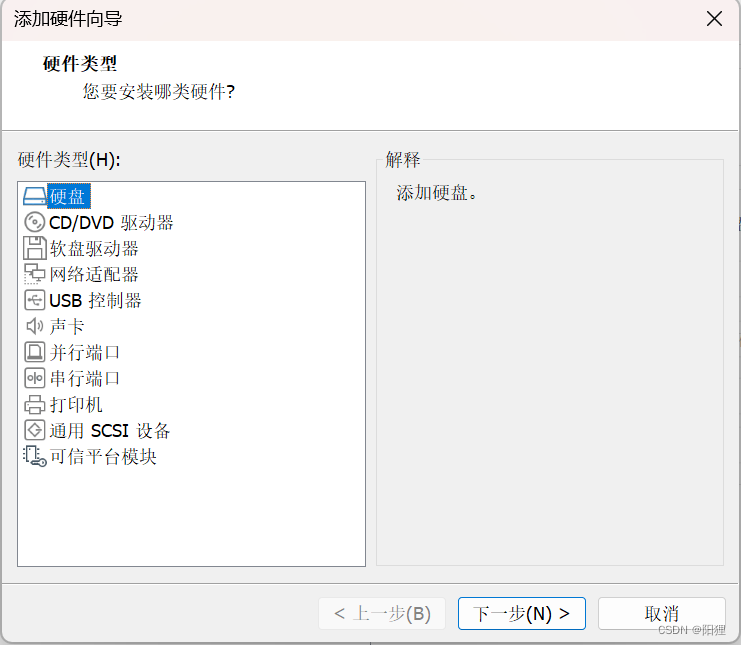
3. 默认选择传输速率最高的【SCSI】磁盘类型,点击【下一步】
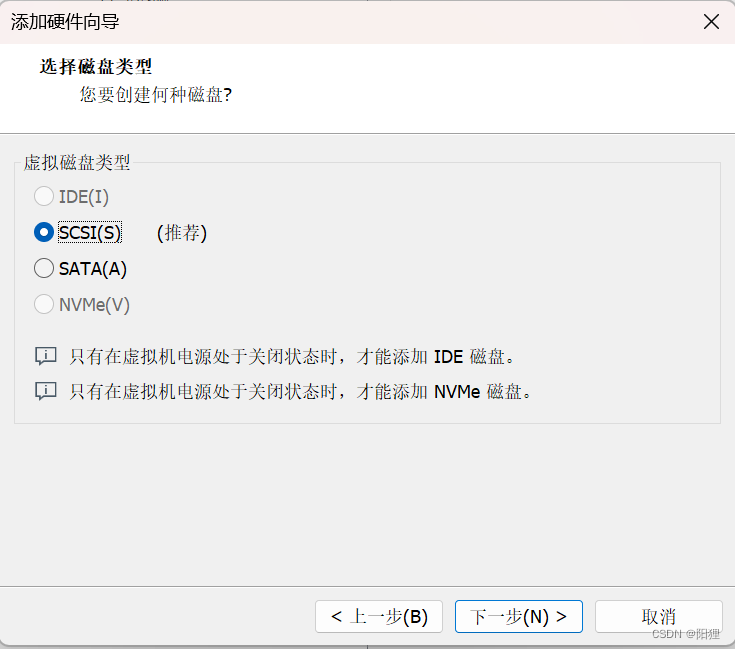
4. 选择【创建新虚拟机磁盘】,点击【下一步】
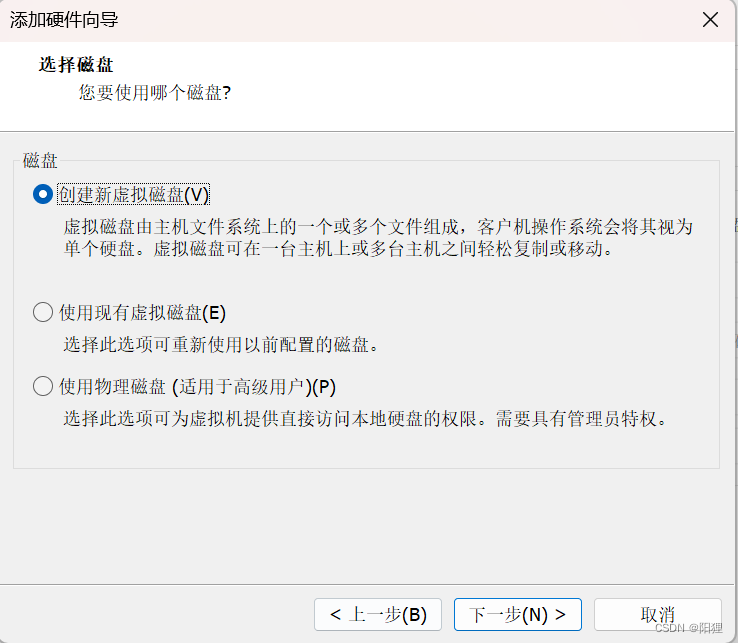
5. 大家接下来注意,按照自己实需求,设置添加的磁盘大小,我这里设置了10G大小。选择设置【单个文件】,点击【下一步】

6. 点击【完成】
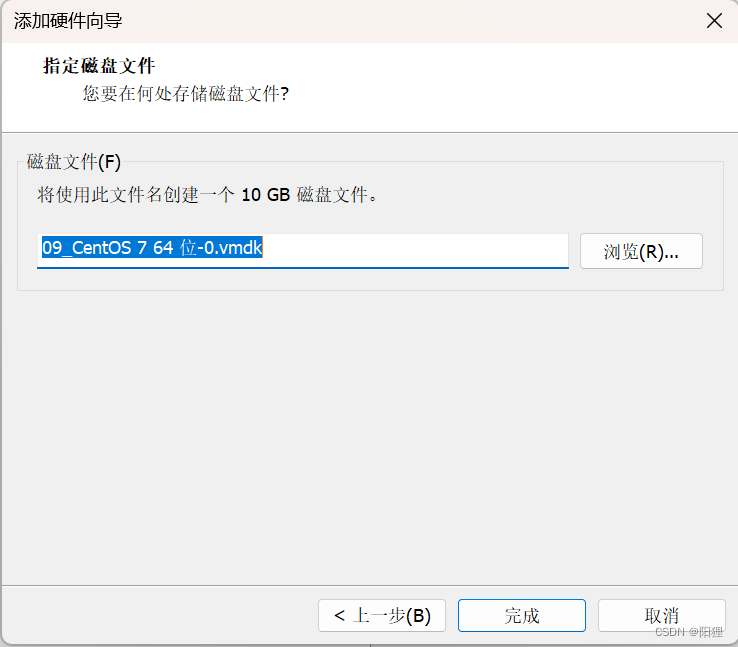
L
2、为磁盘分区,并设置磁盘类型
1.使用fdisk命令进行分区、具体按图片是上的提示进行,不要忘记使用w命令进行保存。
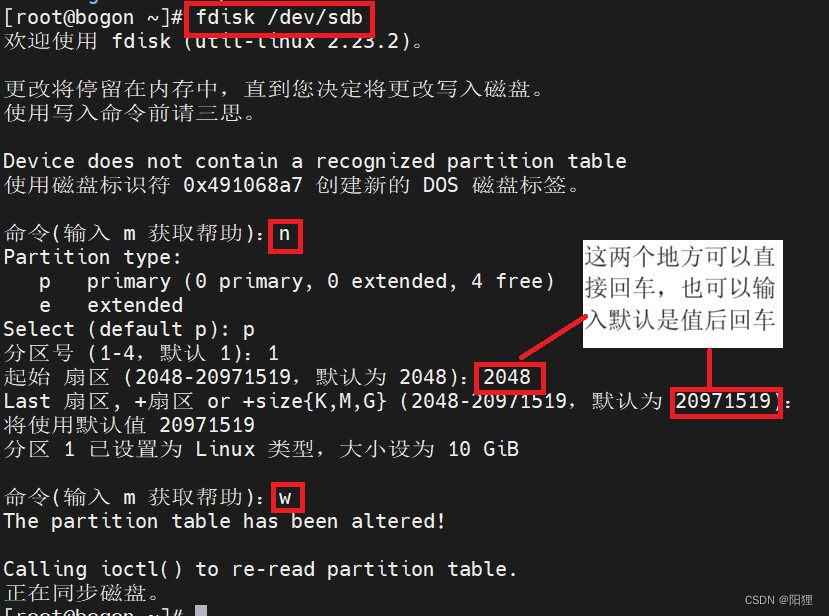
2. 使用partx /dev/sdb1,或者partprobe将配置好的分区加载到内核

3.格式化分区,为自己新键分区设置分区类型
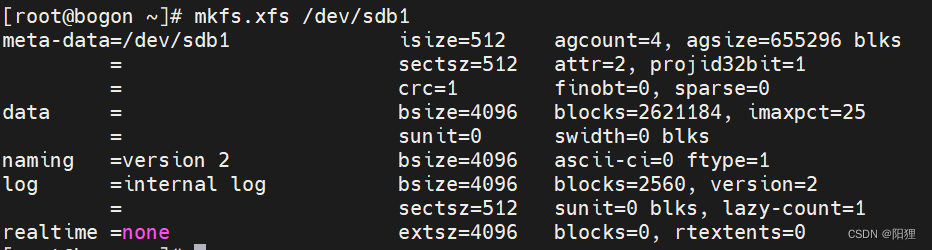
3.对新建的分区进行LVM扩容
1.查看卷组信息,其实我们开头也查看过的,卷名cents,目前有19.70G磁盘大小
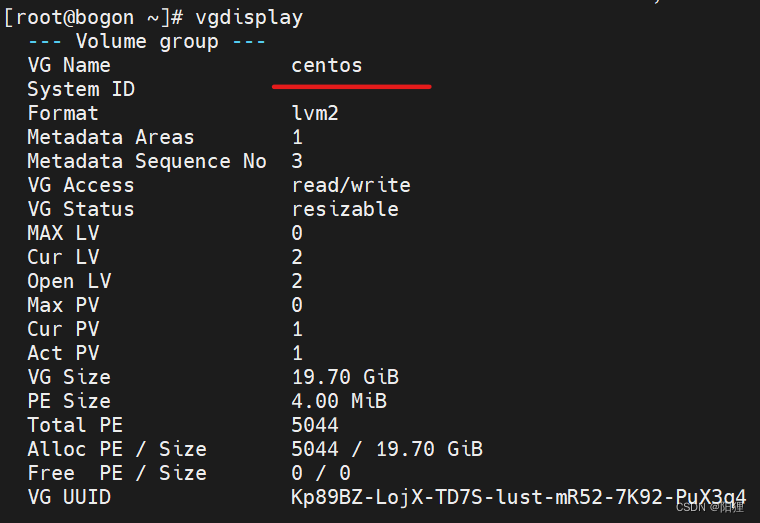
2.把刚才新加的磁盘创建物理卷

进行验证:
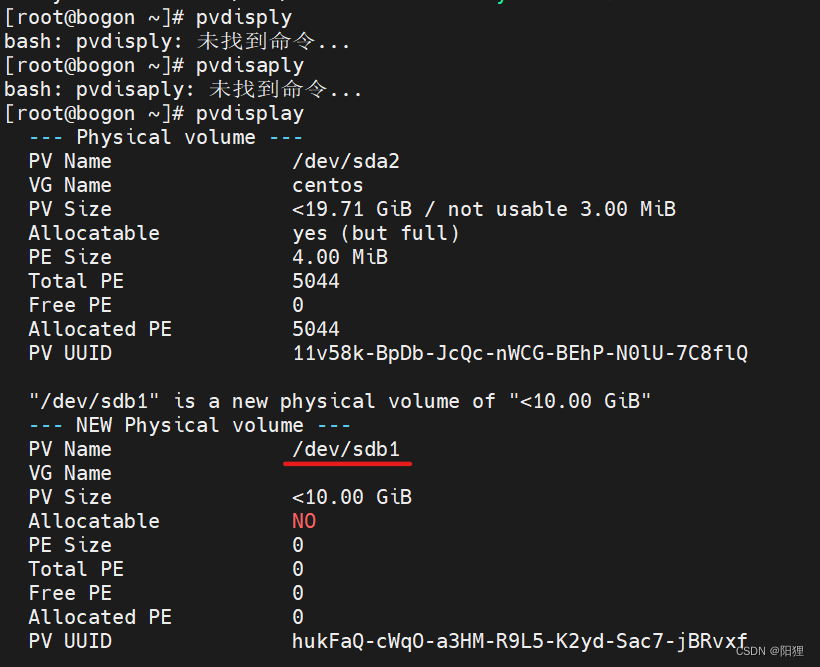
3. 将物理卷加入到根分区的卷组中,就是刚才查到的”centos“

验证:现在有29.70G了,就是我们添加的10G大小
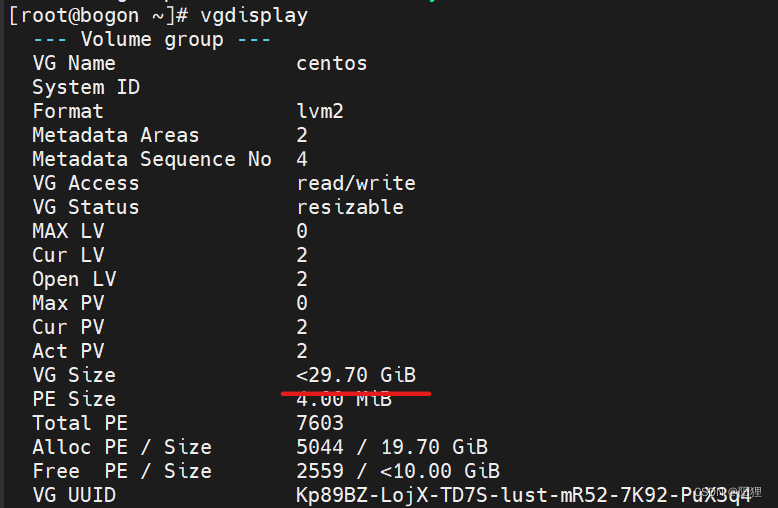
4.扩容LVM,为其分配全部磁盘

5.扩容文件系统
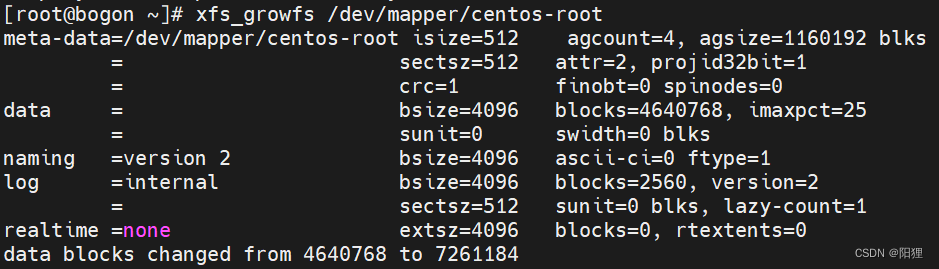
最后验证一下:我原先是18G大小,现在变成28G了
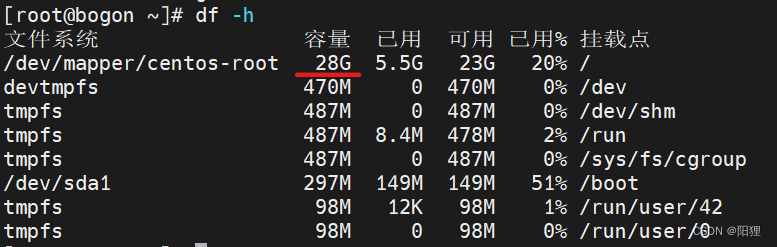






















 3846
3846











 被折叠的 条评论
为什么被折叠?
被折叠的 条评论
为什么被折叠?








